Pytanie
Problem: Jak naprawić migający ekran wiersza polecenia?
Coś jest nie tak z wierszem polecenia. Uruchamia się automatycznie i zaczyna migać. Ponowne uruchomienie nie pomogło. Zjawisko to staje się naprawdę irytujące, ponieważ nie mogę normalnie korzystać z żadnych aplikacji ani przeglądać.
Rozwiązany Odpowiedź
Migający ekran wiersza polecenia to problem zgłoszony przez wiele osób i najczęściej spotykany przez użytkowników systemu Windows 10. Jednak rozwiązania nie można od razu zdiagnozować, ponieważ może być wiele różnych przyczyn tego zachowania.
Migający błąd ekranu wiersza polecenia może być spowodowany dwoma zaplanowanymi zadaniami związanymi z oprogramowaniem Microsoft Office:
- BiuroTłoZadanieObsługaRejestracja
- BiuroTłoObsługa zadańLogowanie
W takim przypadku flashowanie poprawki wiersza polecenia wymagałoby obejścia, które obejmuje konfigurację aplikacji MS Office. Alternatywnie, najnowsza poprawka dla systemu Microsoft Windows powinna naprawić to niepożądane zachowanie.
Jeśli Twój system jest aktualny i nadal wyświetla się migający ekran wiersza polecenia, może to oznaczać, że komputer jest zainfekowany złośliwym oprogramowaniem. Adware, o którym wiadomo, że powoduje takie problemy, nazywa się Jogotempo.

Oprócz powodowania niechcianego migania wiersza polecenia, wyświetla również niechciane reklamy w Google Chrome, Mozilla Firefox, Internet Explorer, Safari lub inne przeglądarki przekierowują na podejrzane witryny, a także wyświetlają sponsorowane spinki do mankietów. Bez wątpienia usunięcie wirusa Jogotempo powinno wyeliminować wszystkie objawy.
Inną przyczyną migania ekranu wiersza polecenia może być samo oprogramowanie antywirusowe. Niektóre narzędzia zabezpieczające innych firm nie są kompatybilne lub źle współpracują z systemem operacyjnym, powodując różne problemy. Dlatego wyłączenie silnika anty-malware może pomóc w naprawieniu migającego ekranu wiersza polecenia.
Bez względu na przyczynę, sugerujemy wykonanie poniższych kroków, które powinny ostatecznie doprowadzić do flashowania poprawki ekranu wiersza polecenia.
Krok 1. Upewnij się, że Twój system jest aktualny
Aby naprawić uszkodzony system, musisz zakupić licencjonowaną wersję Reimage Reimage.
Aktualizacje systemu Windows można bardzo łatwo pobrać i zainstalować za pomocą ustawień:
- Kliknij prawym przyciskiem myszy Początek przycisk i wybierz Ustawienia
- Iść do Aktualizacja i bezpieczeństwo
- W prawym okienku kliknij Sprawdź aktualizacje
- Poczekaj, aż |Windows pobierze i zainstaluje aktualizacje
-
Uruchom ponownie twój komputer
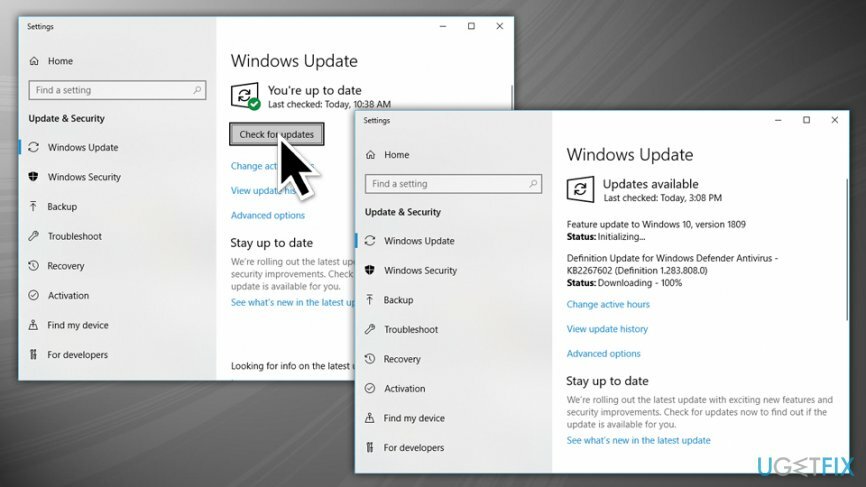
Krok 2. Spróbuj naprawić migający ekran wiersza polecenia, dołączając do niejawnego programu testów pakietu Office
Aby naprawić uszkodzony system, musisz zakupić licencjonowaną wersję Reimage Reimage.
To rozwiązanie jest dość stare, ale możesz chcieć go wypróbować, jeśli aktualizacje systemu Windows ci nie pomogły. Otwórz aplikację Office i wykonaj następujące czynności:
- Kliknij Plik > Konto > Niejawny tester pakietu Office
- Wybierać Dołącz do niejawnego testera pakietu Office
- W nowo otwartym oknie zaznacz Zarejestruj mnie, aby uzyskać wczesny dostęp do nowych wersji pakietu Office
- Wybierać Wtajemniczony Powolny z rozwijanego menu
- Kliknij ok
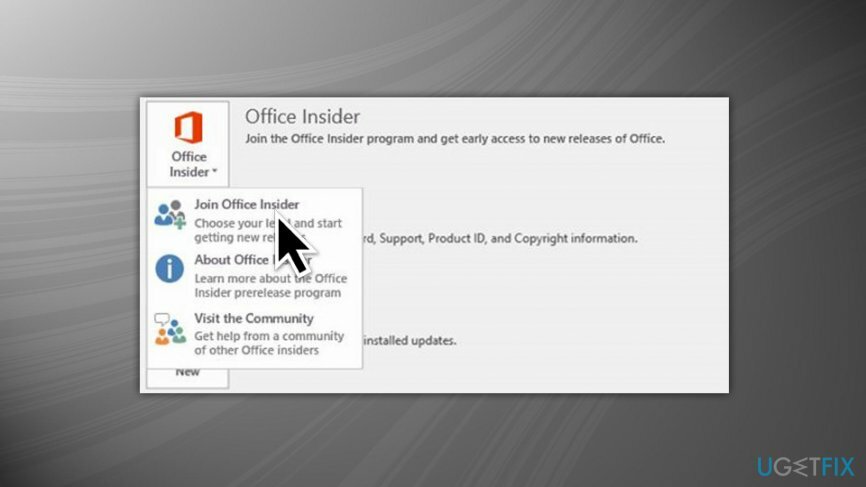
Krok 3. Sprawdź swoje oprogramowanie antywirusowe
Aby naprawić uszkodzony system, musisz zakupić licencjonowaną wersję Reimage Reimage.
Jak już wspomnieliśmy powyżej, niektóre programy zabezpieczające mogą być w konflikcie z systemem operacyjnym Windows. Z tego powodu warto tymczasowo wyłączyć program antywirusowy i sprawdzić, czy naprawia migający ekran wiersza polecenia. Najłatwiejszym sposobem zamknięcia silnika AV jest użycie Menedżera zadań:
- naciskać Ctrl + Shift + Esc otworzyć Menadżer zadań
- Wykryj uruchomione oprogramowanie antywirusowe (na przykład Avast), a także wszystkie powiązane procesy i kliknij Zakończ zadanie
- Sprawdź, czy problem nadal występuje
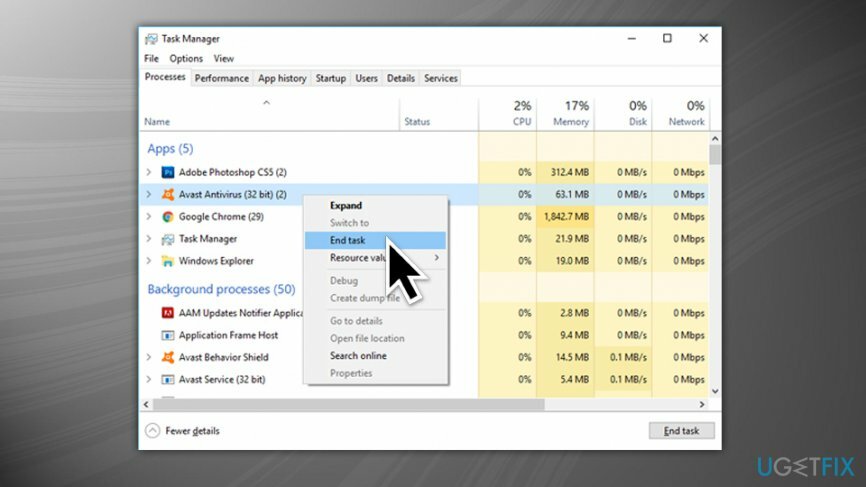
Jeśli wyłączenie silnika antywirusowego zatrzymało niechcianą aktywność, powinieneś wybrać inne oprogramowanie zabezpieczające, które może chronić komputer przed wirusami. Zalecamy używanie ReimagePralka Mac X9.
Krok 4. Przeskanuj komputer w poszukiwaniu wirusów i odinstaluj niechciane oprogramowanie
Aby naprawić uszkodzony system, musisz zakupić licencjonowaną wersję Reimage Reimage.
Wirus może powodować miganie ekranu wiersza polecenia. Z tego powodu zalecamy wykonanie pełnego skanowania systemu. Możesz też sprawdzić ostatnio zainstalowane programy i usunąć je:
- Wpisz Panel sterowania w polu wyszukiwania Cortany i wybierz go
- Iść do Programy > Odinstaluj program
- Kliknij Zainstalowany na raz, aby posortować instalacje według daty
- Kliknij program prawym przyciskiem myszy i wybierz Odinstaluj
- Postępuj zgodnie z instrukcjami wyświetlanymi na ekranie
- Powtórz ten proces dla wszystkich programów, których nie rozpoznajesz lub uważasz za podejrzane
Krok 5. Wyłącz automatyczne ponowne uruchamianie systemu (w Windows 7)
Aby naprawić uszkodzony system, musisz zakupić licencjonowaną wersję Reimage Reimage.
- Kliknij na Początek przycisk. Nawigować do Mój komputer.
- Przewiń w dół i wybierz Nieruchomości, a następnie wybierz Zaawansowany patka.
- Kiedy zobaczysz Uruchamianie i odzyskiwanie, wybierać Ustawienia.
- w Awaria systemu zakładka, usuń zaznaczenie z Automatyczne ponowne uruchomienie systemu.
Krok 6. Użyj zaawansowanego uruchamiania
Aby naprawić uszkodzony system, musisz zakupić licencjonowaną wersję Reimage Reimage.
System można naprawić za pomocą funkcji Zaawansowanego uruchamiania (wydrukuj te instrukcje, ponieważ będzie to wymagało ponownego uruchomienia systemu Windows):
- Kliknij prawym przyciskiem myszy Początek przycisk i wybierz Ustawienia
- Iść do Aktualizacja i bezpieczeństwo > Odzyskiwanie
- W obszarze Ustawienia zaawansowane kliknij Uruchom ponownie teraz (nie spowoduje to ponownego uruchomienia komputera)
- Wybierać Rozwiązywanie problemów
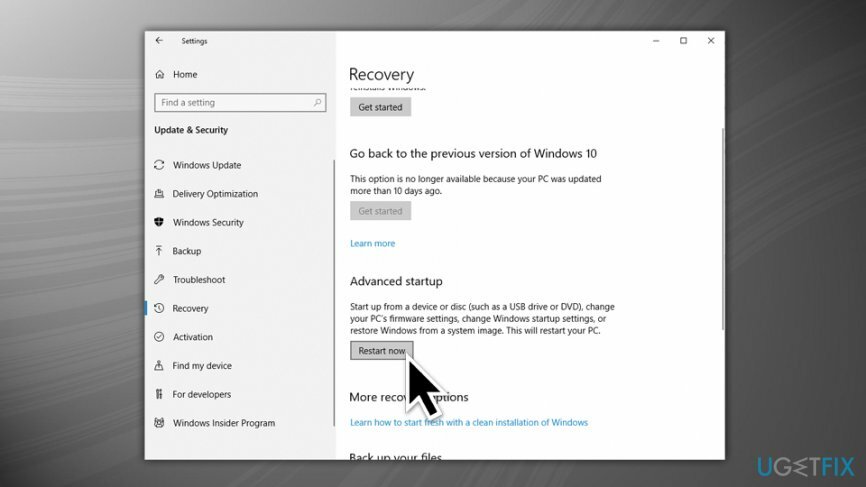
Możesz teraz wybrać Resetuj ten komputer, który ponownie zainstaluje system Windows i pozwoli ci usunąć lub zachować pliki osobiste, ale usunąć wszystkie aplikacje zainstalowane na urządzeniu. Jednak ta opcja jest czasochłonna i może nie spodobać się większości. Dlatego możesz zamiast tego wykonać inne czynności. Z menu Rozwiązywanie problemów możesz wybrać:
- Przywracanie systemu. Ta opcja przywraca system do najnowszej działającej konfiguracji. Pamiętaj, że Przywracanie systemu można również wybrać w trybie normalnym
- Odzyskiwanie obrazu systemu. Tę opcję należy zostawić na koniec. Spróbuje przywrócić komputer w oparciu o konfigurację producenta
- Naprawa podczas uruchamiania. Jest to świetna funkcja, jeśli masz problemy z uruchamianiem systemu Windows
- Wiersz polecenia. Pomiń tę opcję
- Ustawienia uruchamiania. Tutaj możesz wybrać przejście do trybu awaryjnego, jest to bezpieczne środowisko, które pozwala rozwiązywać problemy. Wypróbuj tę opcję i sprawdź, czy problem nadal występuje.
Napraw błędy automatycznie
Zespół ugetfix.com dokłada wszelkich starań, aby pomóc użytkownikom znaleźć najlepsze rozwiązania w celu wyeliminowania ich błędów. Jeśli nie chcesz zmagać się z ręcznymi technikami naprawy, skorzystaj z automatycznego oprogramowania. Wszystkie polecane produkty zostały przetestowane i zatwierdzone przez naszych profesjonalistów. Poniżej wymieniono narzędzia, których możesz użyć do naprawienia błędu:
Oferta
Zrób to teraz!
Pobierz poprawkęSzczęście
Gwarancja
Zrób to teraz!
Pobierz poprawkęSzczęście
Gwarancja
Jeśli nie udało Ci się naprawić błędu za pomocą Reimage, skontaktuj się z naszym zespołem pomocy technicznej w celu uzyskania pomocy. Podaj nam wszystkie szczegóły, które Twoim zdaniem powinniśmy wiedzieć o Twoim problemie.
Ten opatentowany proces naprawy wykorzystuje bazę danych zawierającą 25 milionów komponentów, które mogą zastąpić każdy uszkodzony lub brakujący plik na komputerze użytkownika.
Aby naprawić uszkodzony system, musisz zakupić licencjonowaną wersję Reimage narzędzie do usuwania złośliwego oprogramowania.

VPN ma kluczowe znaczenie, jeśli chodzi o prywatność użytkownika. Narzędzia do śledzenia online, takie jak pliki cookie, mogą być wykorzystywane nie tylko przez platformy mediów społecznościowych i inne strony internetowe, ale także przez dostawcę usług internetowych i rząd. Nawet jeśli zastosujesz najbezpieczniejsze ustawienia za pośrednictwem przeglądarki internetowej, nadal możesz być śledzony za pomocą aplikacji połączonych z Internetem. Poza tym przeglądarki skoncentrowane na prywatności, takie jak Tor, nie są optymalnym wyborem ze względu na zmniejszone prędkości połączenia. Najlepszym rozwiązaniem zapewniającym najwyższą prywatność jest Prywatny dostęp do Internetu – być anonimowym i bezpiecznym w Internecie.
Oprogramowanie do odzyskiwania danych to jedna z opcji, które mogą Ci pomóc odzyskać swoje pliki. Po usunięciu pliku nie rozpływa się on w powietrzu – pozostaje w systemie, dopóki nie zostaną na nim zapisane żadne nowe dane. Odzyskiwanie danych Pro to oprogramowanie do odzyskiwania, które wyszukuje działające kopie usuniętych plików na dysku twardym. Korzystając z tego narzędzia, możesz zapobiec utracie cennych dokumentów, prac szkolnych, osobistych zdjęć i innych ważnych plików.